วิธียกเลิกการสมัครสมาชิก Hulu ของคุณ
เผยแพร่แล้ว: 2022-12-10Hulu เป็นบริการสตรีมมิ่งที่ยอดเยี่ยมสำหรับรายการทีวีและภาพยนตร์ แต่คุณอาจต้องการยกเลิกการสมัครสมาชิก Hulu และเปลี่ยนไปใช้ Netflix, HBO Max, Disney Plus หรือ Amazon Prime Video บางทีคุณอาจรู้สึกรำคาญที่โฆษณารบกวนคุณหรือยกเลิกรายการโปรดของคุณ โชคดีที่การยกเลิกการสมัครสมาชิก Hulu ของคุณเป็นเรื่องง่าย
เราจะแนะนำคุณตลอดขั้นตอนในการยกเลิกบัญชีของคุณ โปรดจำไว้ว่าคุณจะไม่สามารถเข้าถึงเนื้อหาที่ดูก่อนหน้านี้ได้หากคุณยกเลิก ดังนั้น หากคุณไม่พร้อมที่จะละทิ้งการเข้าถึงเนื้อหาที่ยอดเยี่ยมทั้งหมดบน Hulu เราขอแนะนำให้คุณสมัครรับข้อมูลต่อไป

ตัวเลือกของคุณคืออะไร?
ก่อนที่คุณจะยกเลิกการสมัครสมาชิก Hulu คุณควรทำความคุ้นเคยกับตัวเลือกอื่นๆ บางทีคุณอาจต้องการกลับมาที่บริการสตรีมมิ่งนี้เร็วๆ นี้เพื่อดู Bob's Burgers ซีซั่นอื่น ดังนั้นการยุติการสมัครรับข้อมูลอาจไม่ใช่ความคิดที่ดีที่สุด และนั่นไม่ได้หมายความว่าคุณจะต้องเสียเงินในขณะที่สำรวจบริการสตรีมมิ่งอื่นๆ
Hulu เสนอตัวเลือกการสมัครสมาชิกที่น่าทึ่งน้อยกว่า ท้ายที่สุดพวกเขาต้องการให้คุณเป็นลูกค้า ดังนั้น แทนที่จะยกเลิกการสมัคร คุณสามารถหยุดชั่วคราวหรือเปลี่ยนแผนได้ตลอดเวลา
หยุดการสมัครสมาชิกชั่วคราว
Pause Subscription เป็นฟีเจอร์ของ Hulu ที่ให้คุณระงับการสมัครสมาชิกได้ คุณสามารถทำได้นานถึง 12 สัปดาห์ อย่างไรก็ตาม Hulu ของคุณจะถูกหยุดชั่วคราวตั้งแต่รอบการเรียกเก็บเงินถัดไป ต่อไปนี้คือวิธีที่คุณสามารถหยุดการสมัครสมาชิก Hulu ชั่วคราว:
1. คลิกที่รูปโปรไฟล์บัญชีของคุณที่มุมขวาบนเพื่อเปิดเมนูแบบเลื่อนลง
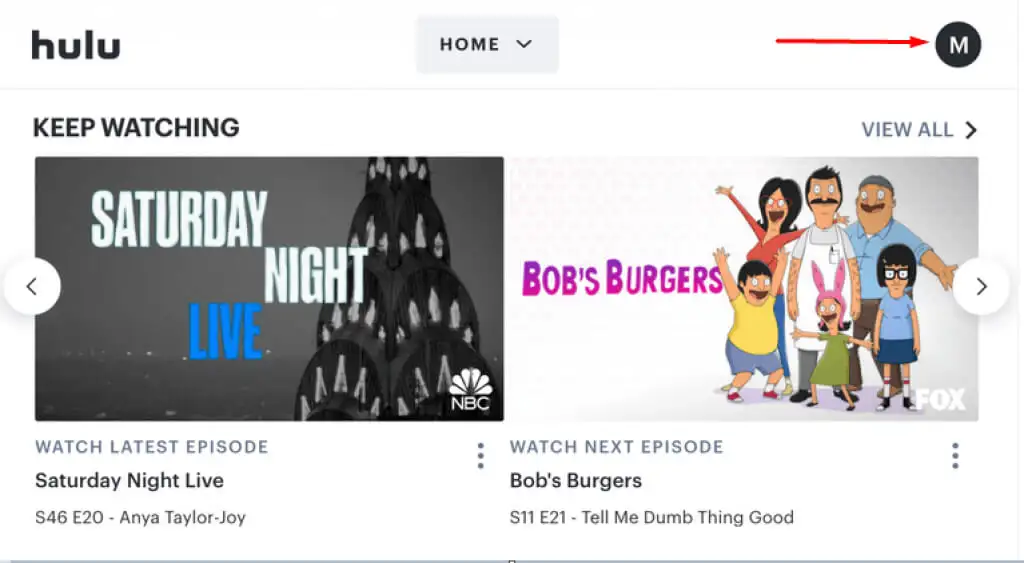
2. เลือก บัญชี
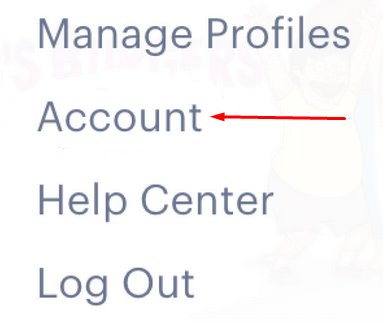
3. ค้นหาส่วน การสมัครสมาชิกของคุณ ในหน้าบัญชี
4. ค้นหา หยุดการสมัครสมาชิกของคุณ ที่ด้านล่างของส่วน และเลือกปุ่ม หยุดชั่วคราว
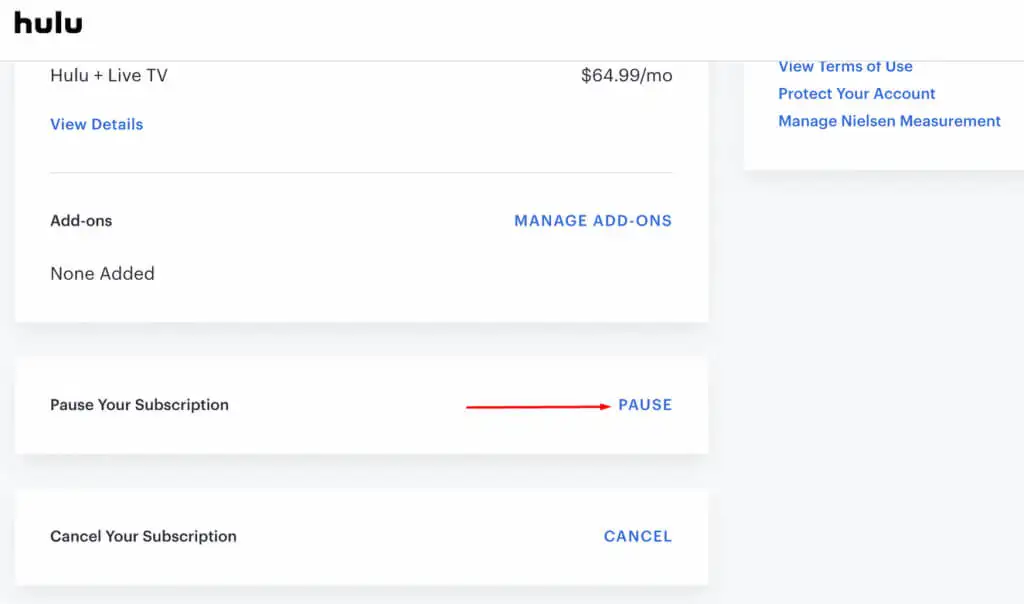
5. คุณสามารถกำหนดระยะเวลาที่คุณต้องการหยุดการสมัครสมาชิก Hulu ชั่วคราวระหว่าง 1 ถึง 12 สัปดาห์
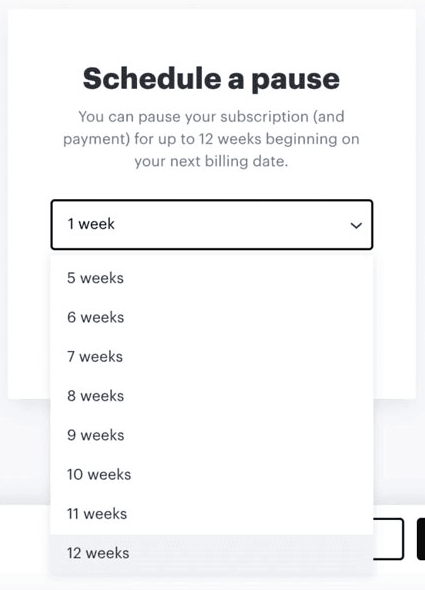
การสมัครของคุณจะต่ออายุโดยอัตโนมัติหลังจากกรอบเวลาหยุดชั่วคราวที่คุณตั้งไว้หมดอายุ วันที่เรียกเก็บเงินของคุณจะเริ่มต้นใหม่ โปรดจำไว้ว่าคุณสามารถเปิดใช้งานบริการ Hulu ได้อีกครั้งก่อนที่กรอบเวลาการหยุดชั่วคราวที่ตั้งไว้จะหมดอายุ
นอกจากนี้ ฟีเจอร์หยุดชั่วคราวยังไม่พร้อมใช้งานสำหรับผู้ที่เลือกใช้การเรียกเก็บเงินรายปีหรือแพ็กเกจที่เสนอบริการสตรีมอื่นๆ ยกเว้น Roku และ Amazon
เปลี่ยนแผนของคุณ
หากคุณต้องการลดค่าใช้จ่าย คุณไม่จำเป็นต้องยกเลิกการสมัคร Hulu ให้เลือกแผนการสมัครสมาชิกที่ถูกกว่าแทน แน่นอนว่านั่นหมายถึงโฆษณามากขึ้น แต่อย่างน้อยคุณก็ยังดูรายการโปรดต่อไปได้
ในการจัดการการสมัคร Hulu ของคุณ:
1. เข้าสู่บัญชี Hulu ของคุณ
2. ไปที่ เลือกแผน การสมัครปัจจุบันของคุณจะถูกเน้นด้วยสีเขียว
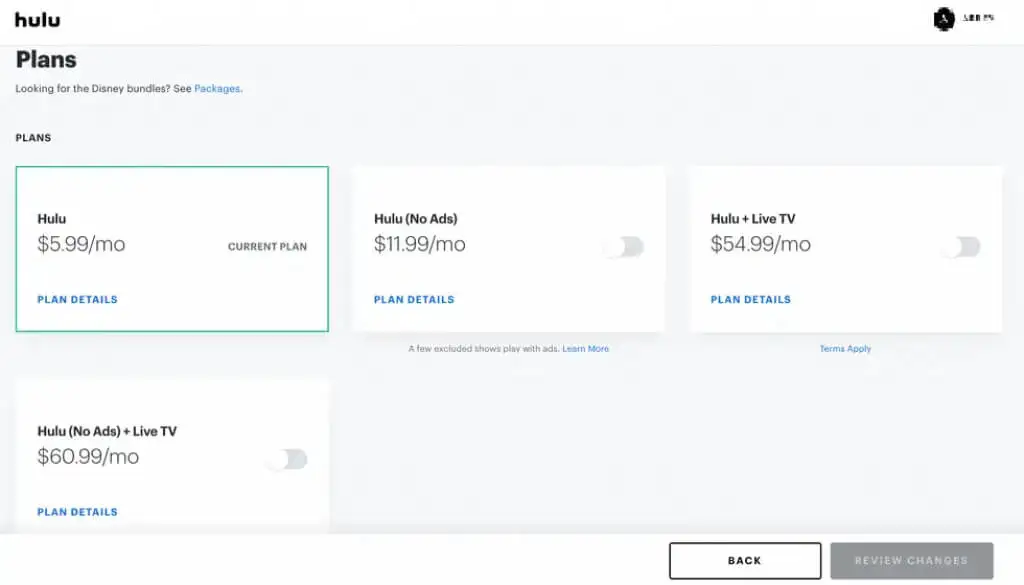
3. เลือกแผนที่คุณต้องการเปลี่ยนโดยกดปุ่มสลับ
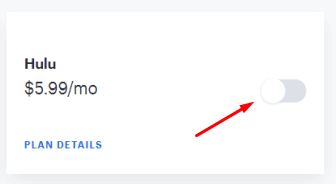
4. ยกเลิกการเลือก Add-on ที่คุณไม่ต้องการ และเลือก ตรวจสอบการเปลี่ยนแปลง
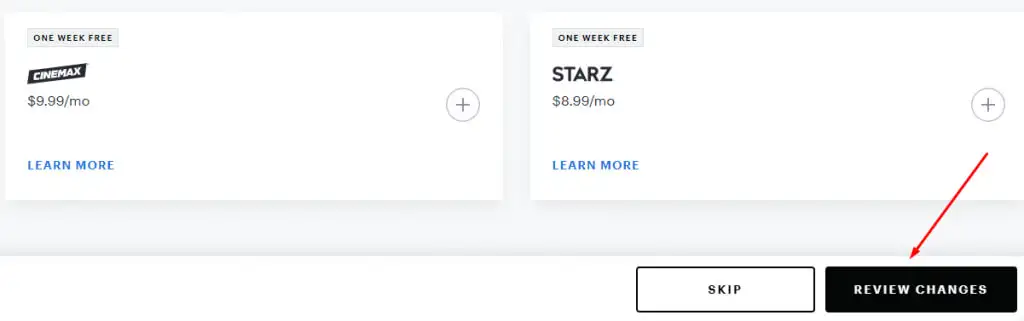
5. เลือก ส่ง เพื่อยืนยันการเปลี่ยนแปลงแผนของคุณ
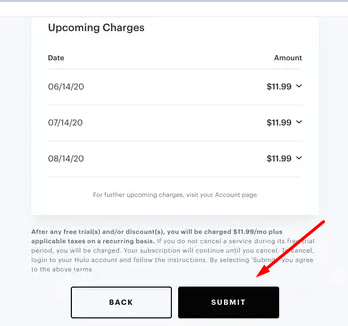
วิธียกเลิกการสมัครสมาชิก Hulu ของคุณบนเว็บ
การยกเลิกการสมัคร Hulu ของคุณผ่านทางเว็บเป็นเพียงวิธีหนึ่งในการดำเนินการดังกล่าว คุณสามารถทำได้จากอุปกรณ์ใดก็ได้ที่มีเว็บเบราว์เซอร์เพื่อเข้าถึงเว็บไซต์ทางการของ Hulu
1. เปิดเบราว์เซอร์ของคุณแล้วไปที่ Hulu.com
2. เข้าสู่บัญชีของคุณด้วยข้อมูลประจำตัวที่ถูกต้อง ปุ่ม เข้าสู่ระบบ อยู่ที่มุมขวาบนของหน้าจอ
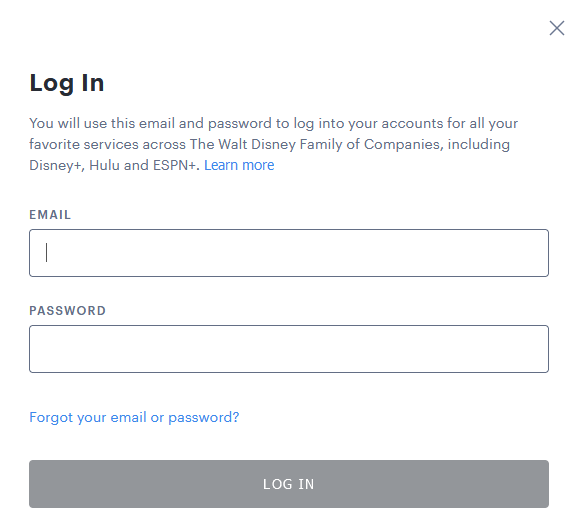
3. เปิดเมนูแบบเลื่อนลงจากรูปภาพบัญชีของคุณหรือชื่อที่อยู่ข้างๆ แล้วเลือก บัญชี

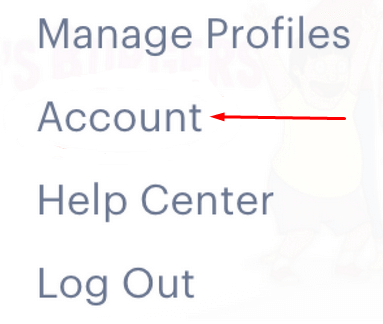
4. เลื่อนลงมาจนกว่าคุณจะพบส่วน ยกเลิกการสมัครสมาชิกของคุณ ควรอยู่ที่ด้านล่างของหน้าจอ เลือกปุ่ม ยกเลิก ที่อยู่ติดกัน
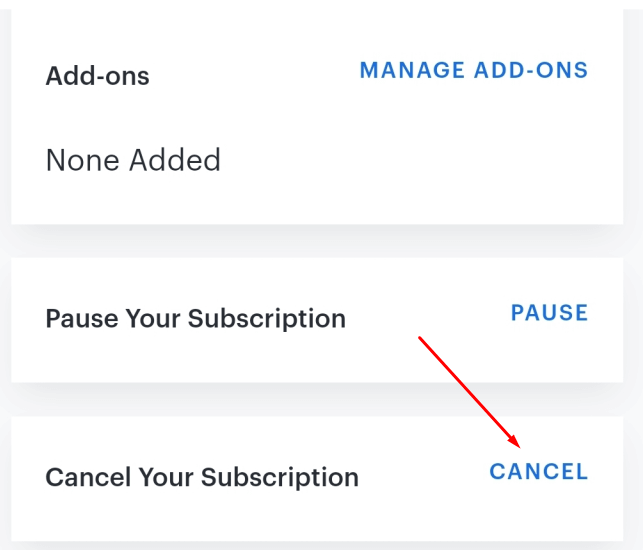
5. ในหน้าถัดไป เลือก ดำเนินการต่อเพื่อยกเลิก
Hulu ต้องการให้คุณเป็นลูกค้าต่อไป และพวกเขาจะพยายามเกลี้ยกล่อมให้คุณเลือกตัวเลือกอื่น พวกเขาจะเสนอให้คุณหยุดการสมัครชั่วคราวหรือเลือกระหว่างข้อเสนอพิเศษบางอย่างของพวกเขา วิธีเดียวที่จะยกเลิกการสมัครรับข้อมูลของคุณคือการปฏิเสธข้อเสนอที่พวกเขาเสนอให้คุณต่อไป ขออภัย อาจใช้เวลาในการยกเลิกการสมัคร Hulu เนื่องจากคุณจะต้องเลือก ดำเนินการต่อเพื่อยกเลิก สามครั้งก่อนที่กระบวนการจะสิ้นสุดลง เมื่อเสร็จสิ้นและคุณยกเลิกการสมัครสมาชิก Hulu สำเร็จ เนื้อหาจะยังคงใช้ได้จนถึงรอบบิลถัดไป
วิธียกเลิก Hulu บนอุปกรณ์พกพา
แม้ว่าผู้ใช้ iPhone และ iPad จะสามารถสร้างบัญชีผ่านแอป Hulu สำหรับ iOS ได้ แต่ก็ไม่สามารถยกเลิกการสมัครสมาชิกได้ แอปจะแจ้งให้คุณทำผ่านเบราว์เซอร์มือถือแทน ขั้นตอนในการยกเลิกการสมัคร Hulu ผ่านเว็บได้อธิบายไว้ในส่วนก่อนหน้า
ในทางกลับกัน หากคุณเป็นผู้ใช้ Android คุณสามารถจัดการบัญชีและการสมัคร Hulu ผ่านแอป Android หากคุณต้องการยกเลิกโดยใช้อุปกรณ์ Android ให้ทำตามขั้นตอนเหล่านี้:
1. เปิดแอป Hulu บนโทรศัพท์มือถือของคุณ
2. ค้นหาไอคอนบัญชีที่มุมล่างขวาแล้วแตะ
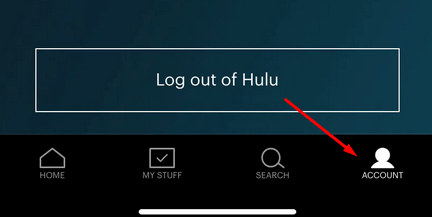
3. ในหน้าต่าง โปรไฟล์ผู้ใช้ เลือก บัญชี
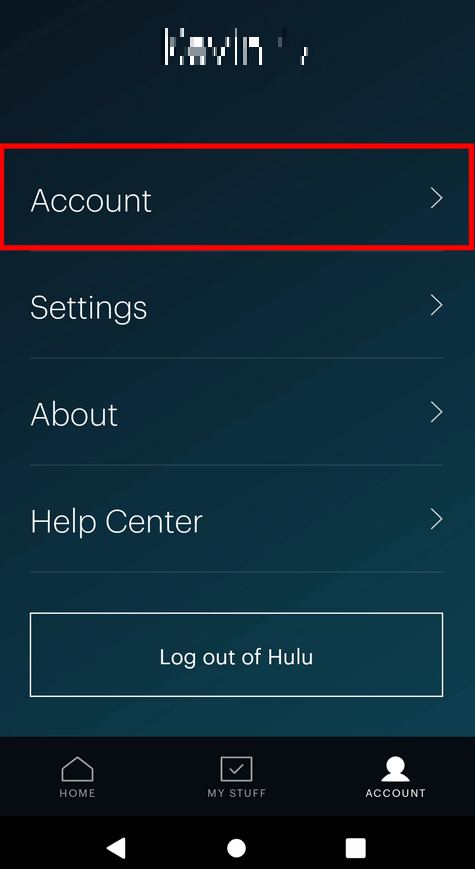
4. ค้นหาส่วน ยกเลิกการสมัครของคุณ แล้วเลือก ยกเลิก
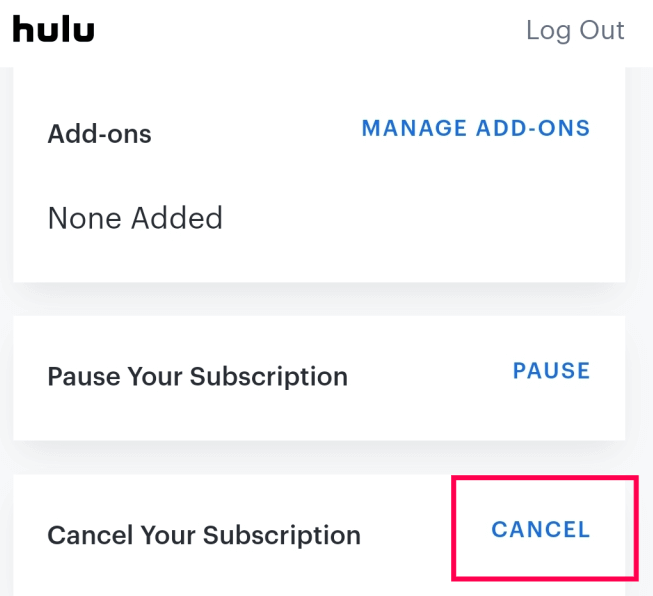
วิธียกเลิก Hulu ผ่านแผนการเรียกเก็บเงินของบุคคลที่สาม
หากคุณต้องการประหยัดเงิน ชุดการเรียกเก็บเงินของบุคคลที่สามเป็นตัวเลือกที่น่าสนใจ อย่างไรก็ตาม จะมีความซับซ้อนเมื่อคุณตัดสินใจยกเลิกบริการเดียว หากคุณสมัครสมาชิก Hulu ผ่านหนึ่งในแผนการเรียกเก็บเงินของบุคคลที่สาม ให้ทำตามขั้นตอนเหล่านี้เพื่อยกเลิก
ยกเลิก Hulu ผ่าน iTunes
คุณสามารถสมัครรับและยกเลิก Hulu ผ่าน iTunes หากการสมัครรับข้อมูลของคุณดำเนินการผ่าน Apple ID การผูก Hulu ด้วย Apple ID ของคุณช่วยให้คุณใช้บัตรเครดิตหรือบัตรเดบิตใดก็ได้ที่ลงทะเบียนกับ iTunes
1. ไปที่ iTunes แล้วเลือกเมนู บัญชี
2. เลือก ดูบัญชีของฉัน และเข้าสู่ระบบด้วย Apple ID ของคุณ
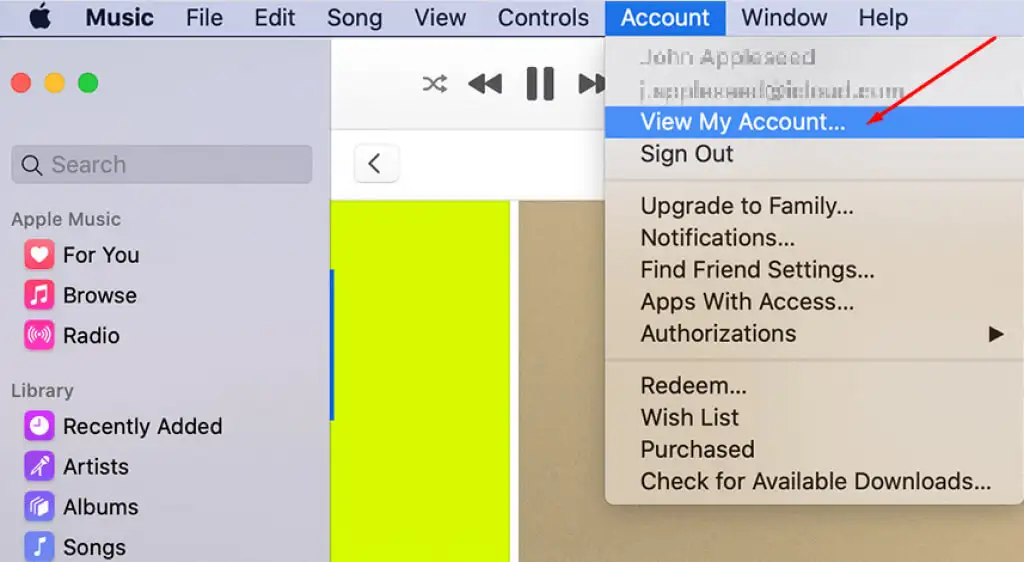
3. เลื่อนลงมาจนกว่าคุณจะเห็นส่วน การตั้งค่า ค้นหา การสมัครรับข้อมูล และเลือก จัดการ ถัดจากนั้น
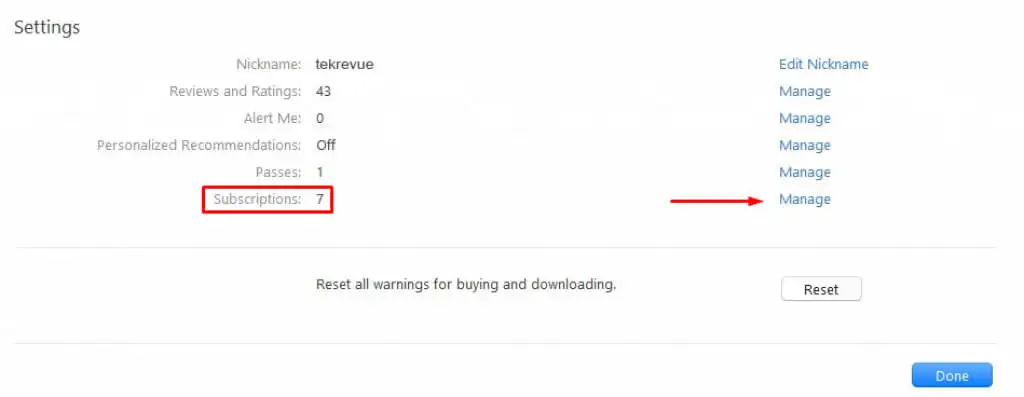
4. ค้นหา Hulu แล้วเลือก แก้ไข คุณจะเข้าสู่หน้าที่คุณสามารถยกเลิกการสมัครรับข้อมูลได้
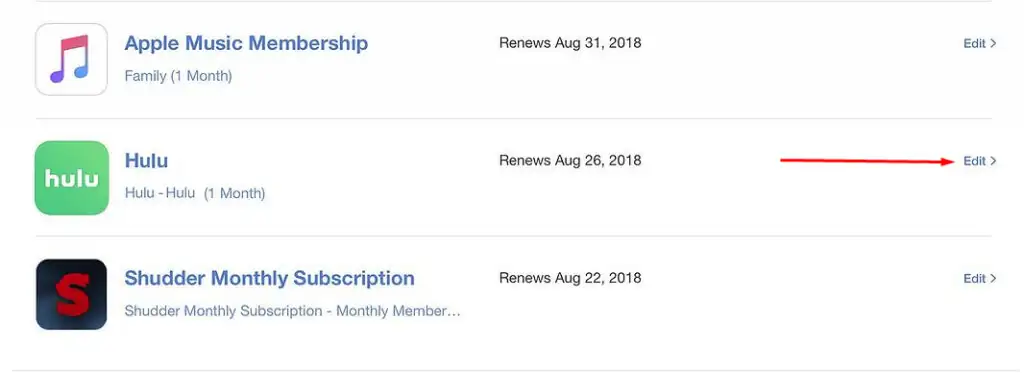
ยกเลิก Hulu ผ่าน Amazon
หากคุณใช้บัญชีที่เรียกเก็บเงินจาก Amazon คุณมีสองทางเลือก ทำตามขั้นตอนที่อธิบายวิธียกเลิก Hulu ผ่านเว็บหรือทำผ่าน Amazon Pay
1. ลงชื่อเข้าใช้ Amazon Pay ของคุณ
2. เลือก ตรวจสอบคำสั่งซื้อ Amazon Pay ของคุณ
3. ไปที่แท็บ ข้อตกลงผู้ค้า
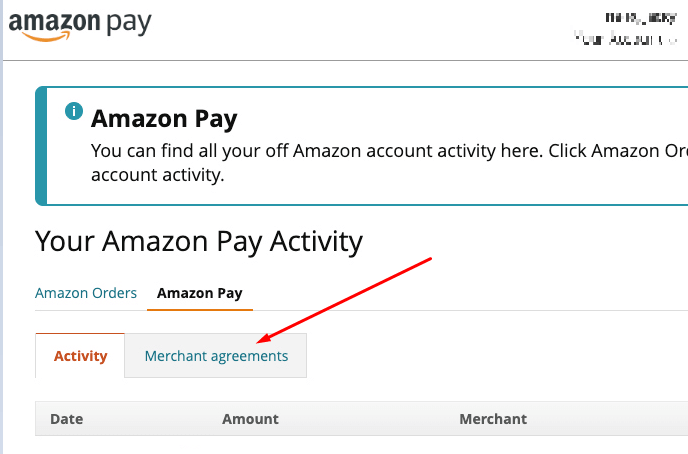
4. ในส่วน จัดการข้อตกลงผู้ค้า ค้นหา Hulu และเลือก ยกเลิกข้อตกลง
เราหวังว่าคุณจะพบว่าบทความนี้มีประโยชน์! โปรดแสดงความคิดเห็นด้านล่างหากคุณมีคำถามเพิ่มเติม และอย่าลืมอ่านบทความอื่นๆ เกี่ยวกับการตัดต่อสายไฟและการสตรีมเพื่อดูเคล็ดลับและกลเม็ดเพิ่มเติม!
